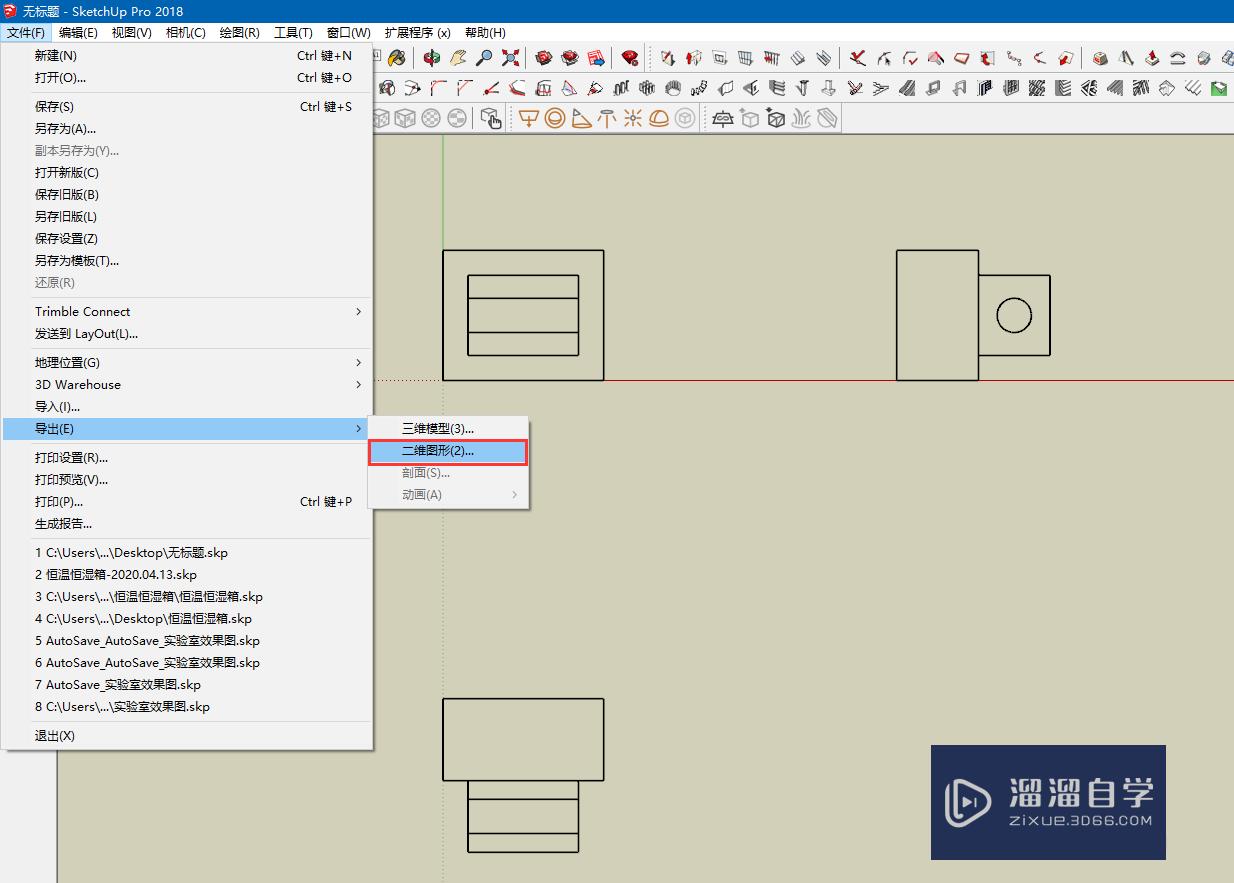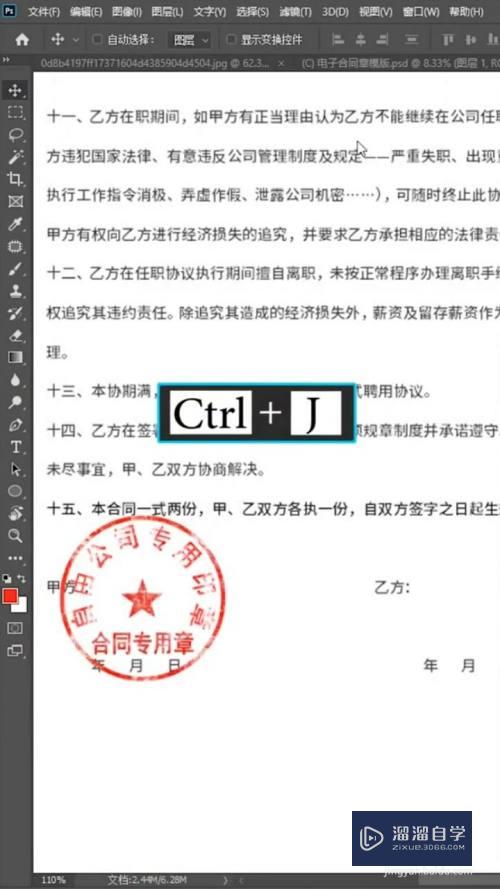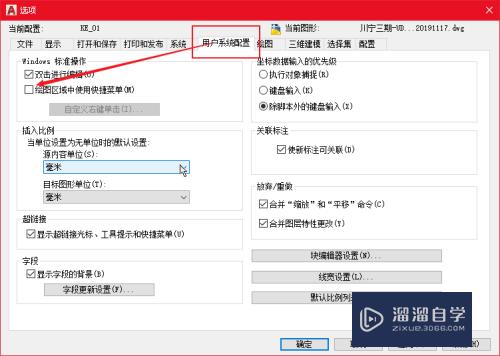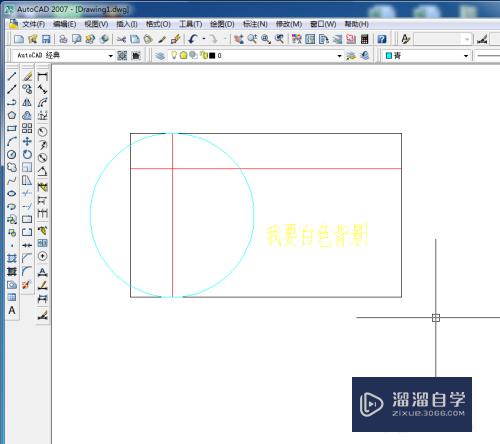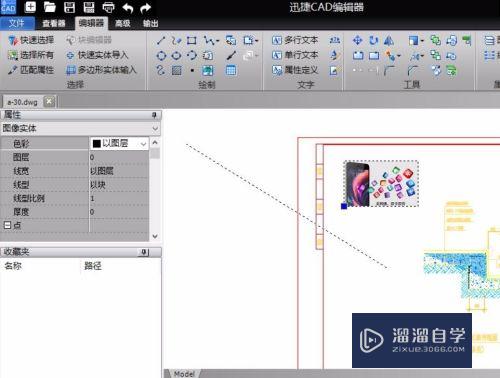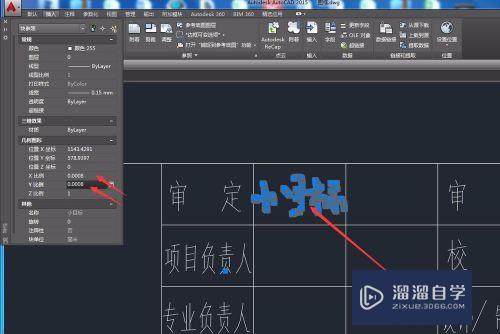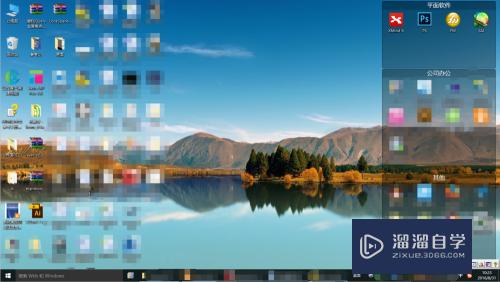Photoshop怎么反转图像色彩为图像去色(ps反转图像颜色)优质
有很多小伙伴都喜欢黑白风格的去色图片。那么我们有什么办法使用PS将图像反转成图像去色呢?方法很简单。下面小渲就带大家一起来看看方法。希望能给大家带来帮助。

工具/软件
硬件型号:神舟(HASEE)战神Z7-DA7NP
系统版本:Windows7
所需软件:Photoshop CS6
方法/步骤
第1步
执行菜单栏中的【文件】/【打开】命令。打开图像文件——草原上的公路.JPG。

第2步
按Ctrl+J复制背景图层。创建出‘图层1’图层。在编辑图像时不会破坏原始图像。
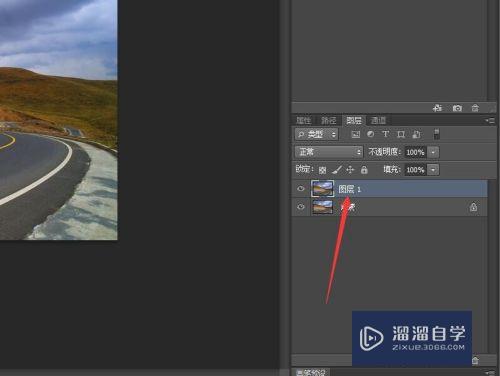
第3步
单击菜单栏中的【图像】按钮。选择【调整】。然后单击【反向】命令。
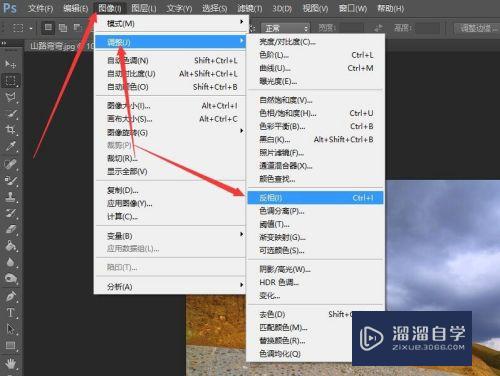
第4步
执行反向命令后可发现图像中的整体色彩发生了变化。图像中的黑色像素部分变成白色。白色的像素部分变成了黑色。

第5步
单击菜单栏中的【图像】按钮。选择【调整】。然后单击【去色】命令。
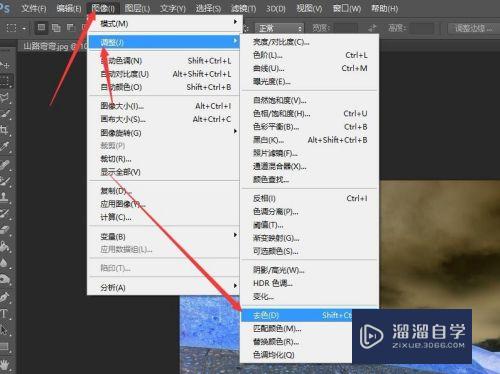
第6步
执行完命令后就会发现图像中的整体色彩全部被去除。并且图像的模式并无变化。

以上关于“Photoshop怎么反转图像色彩为图像去色(ps反转图像颜色)”的内容小渲今天就介绍到这里。希望这篇文章能够帮助到小伙伴们解决问题。如果觉得教程不详细的话。可以在本站搜索相关的教程学习哦!
更多精选教程文章推荐
以上是由资深渲染大师 小渲 整理编辑的,如果觉得对你有帮助,可以收藏或分享给身边的人
本文标题:Photoshop怎么反转图像色彩为图像去色(ps反转图像颜色)
本文地址:http://www.hszkedu.com/63785.html ,转载请注明来源:云渲染教程网
友情提示:本站内容均为网友发布,并不代表本站立场,如果本站的信息无意侵犯了您的版权,请联系我们及时处理,分享目的仅供大家学习与参考,不代表云渲染农场的立场!
本文地址:http://www.hszkedu.com/63785.html ,转载请注明来源:云渲染教程网
友情提示:本站内容均为网友发布,并不代表本站立场,如果本站的信息无意侵犯了您的版权,请联系我们及时处理,分享目的仅供大家学习与参考,不代表云渲染农场的立场!